Diapos
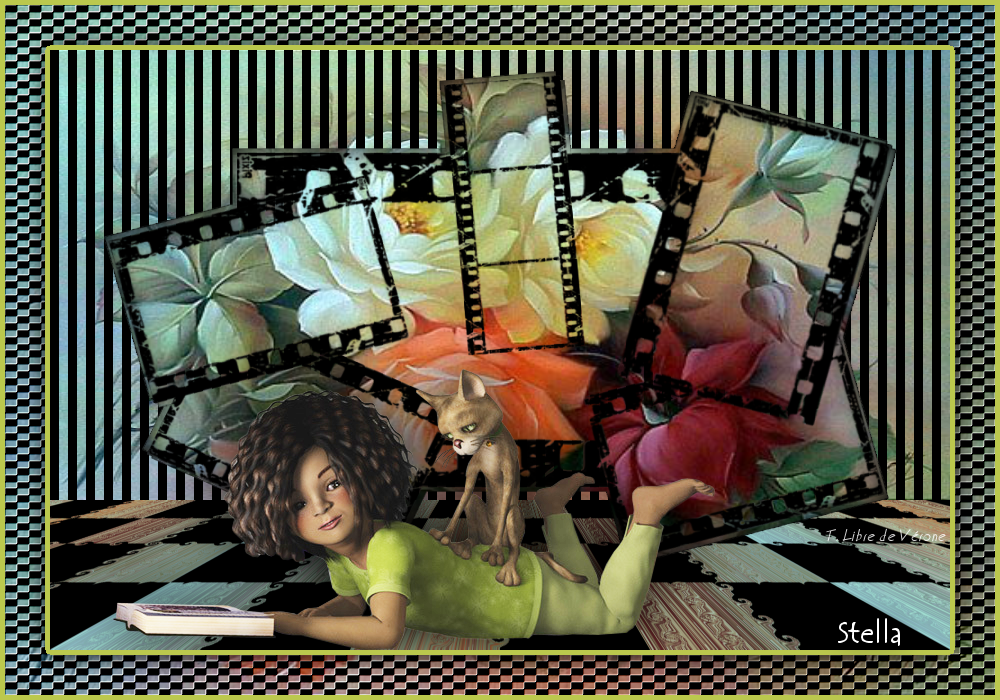
Tutorial original aquí
Tutorial original creado por Vérone el 3 de agosto de 2020
Gracias a las traductoras que hacen viajar mis tutoriales por el mundo.
No hace falta cuenta de Dropbox para descargar. Tutorial Aquí.
Material
VERSION 1
Tube Mujer de Thafs
VERSION 2
Tube Mujer de LB
Yo he usado una imagen de Tatie. Gracias!
Filtros:
Mura's Seamless
Mura's Meister
Imagen en Google imágenes
Si quieres puedes ayudarte de la regla para situarte en la realización del tutorial
Marcador (Arrastra con el raton)

ETAPA 1 : Realización de la máscara
1.Abrir una nueva imagen transparente de 900x600 pixeles
Selecciones_ Seleccionar todo
Activar la imagen
Edición_ Copiar
Edición_ Pegar en la selección
Selecciones_ Anular selección
Imagen_ Cambiar de tamaño_ Redimensionar_ Porcentaje 65% x 65%
(Todas las capas sin seleccionar)
En la paleta de capas_ Renombra como capa diapositiva
2.Capas_ Duplicar
Imagen_ Cambiar de tamaño_ Redimensionar_ Porcentaje 50% x 50%
(Todas las capas sin seleccionar)
Imagen_ Rotación_ Rotación libre
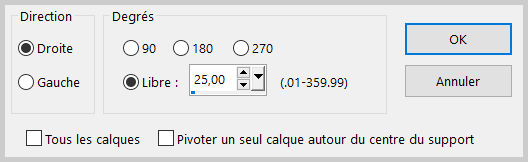
Efectos_ Efectos de la imagen_ Desplazamiento
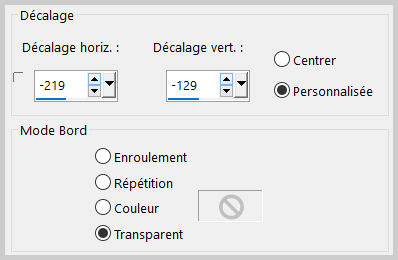
3.Capas_ Duplicar
Imagen_Espejo_ Espejo Horizontal
Imagen_ Rotación_ Rotación libre
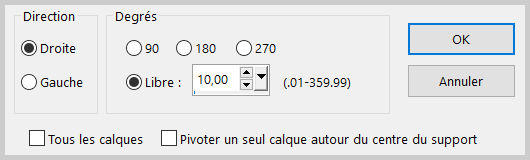
Efectos_ Efectos de la imagen_ Desplazamiento
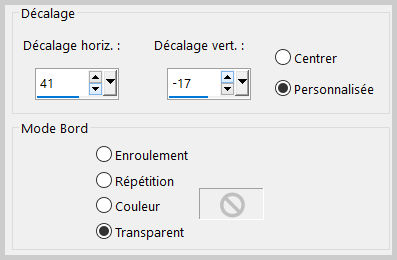
4.Capas_ Duplicar
Efectos_ Efectos de la imagen_ Desplazamiento
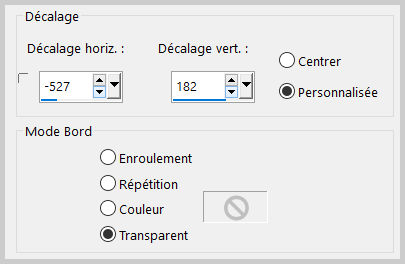
5.Capas_ Duplicar
Imagen_ Cambiar de tamaño_ Redimensionar_ Porcentaje 115% x 115%
Imagen_ Rotación_ Rotación libre
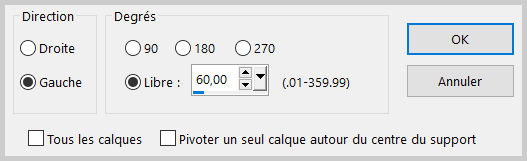
Efectos_ Efectos de la imagen_ Desplazamiento
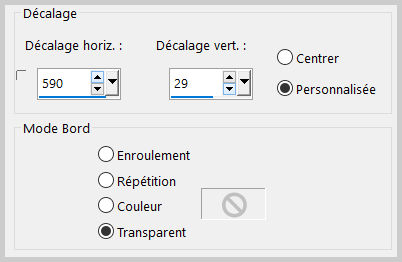
6.Activar la capa _Diapo
Capas_ Duplicar
Capas_ Reorganizar_ Enviar al frente
Imagen_ Cambiar de tamaño_ Redimensionar_ Porcentaje 55% x 55%
(Todas las capas sin seleccionar)
7.Efectos_ Complementos_ Mura's Meister_Copies
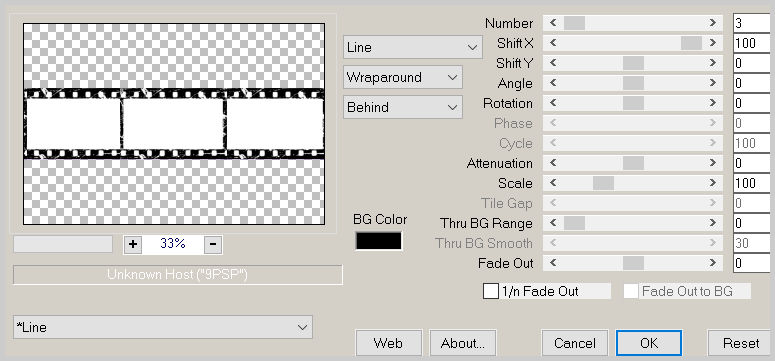
Imagen_ Cambiar de tamaño_ Redimensionar_ Porcentaje 35% x 60%
Imagen_ Rotación_ Rotación libre
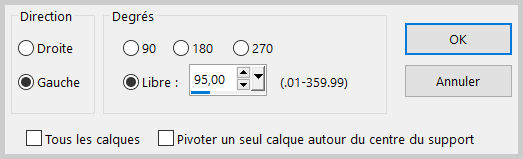
Efectos_ Efectos de la imagen_ Desplazamiento
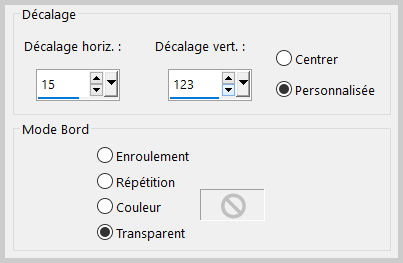
8.Capas_ Fusionar visibles
Efectos_ Efectos 3D_ Sombra
Color blanco
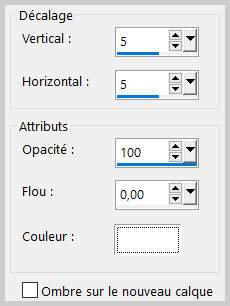
Efectos_ Efectos 3D_ Sombra
Color blanco
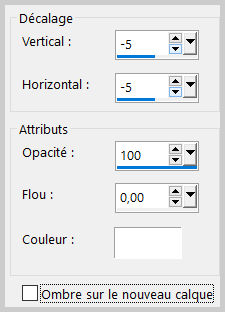
9.Capas_ Nueva capa de trama
Llenar con el color negro
Capas_ Reorganizar_Enviar al fondo
10.Capas_ Fusionar todo
Imagen_ Agregar bordes_ Simétrico_ 50 pixels color negro
Guardar como_ mask_vjf_diapos
ETAPA 2 : el suelo
1.Nueva imagen transparente 900 x 600 pixels
Selecciones_ Seleccionar todo
Activar la imagen paisaje o flores
Edición_ Copiar
Edición_ Pegar en la selección
Selecciones_ Anular selección
Ajustar_ Desenfocar_ Desenfoque Gaussiano_ 50
2.Efectos_ Complementos_ Mura's Seamless_Shift At Random
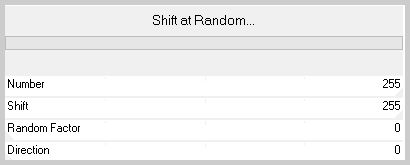
3.Efectos_ Complementos_ Mura's Seamless_Checks with Graduation
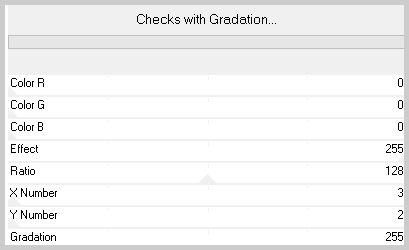
4.Efectos_ Efectos de Distorsión_ Rizos
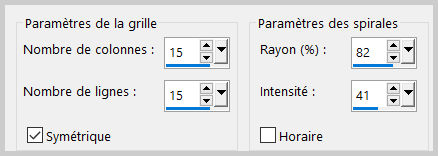
4.Efectos_ Efectos Geométricos_ Perspectiva Vertical.
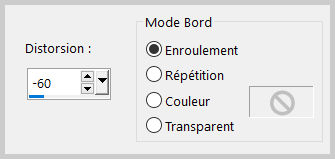
6.Edición_ Cortar
7.Activar la herramienta de selección_ Rectángulo_ Personalizada
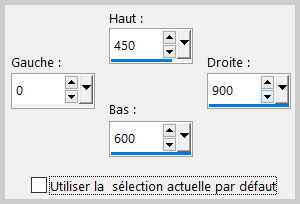
Edición_ Pegar en la selección
ETAPA 3 : el fondo
1.Selecciones_ Invertir
Capas_ Nueva capa de trama
Activar la imagen paisaje
Edición_ Copiar
Edición_ Pegar en la selección
2.Filtre Mura's Seamless_Stripe
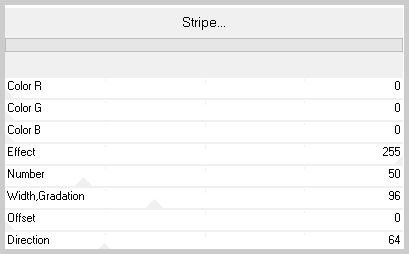
Selecciones_ Anular selección
ETAPA 4 : la máscara
1.Capas_ Nueva capa de trama
Selecciones_ Seleccionar todo
Activar la imagen paisaje o flores
Edición_ Copiar
Edición_ Pegar en la selección
Selecciones_ Anular selección
2. Capas_ Nueva capa de máscara_ A partir de una imagen
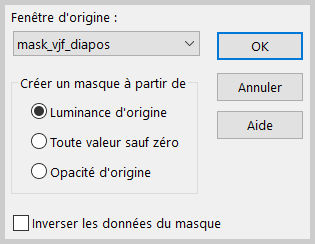
Capas_ Fusionar grupo
3.Capas_ Nueva capa de trama
Llenar con el color negro
Capas_ Nueva capa de máscara_ A partir de una imagen
(Valores invertidos de la máscara_Seleccionado)
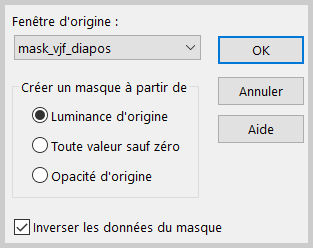
Capas_ Fusionar grupo
4. Selecciones_ Cargar o guardar selección_ Cargar selección del disco
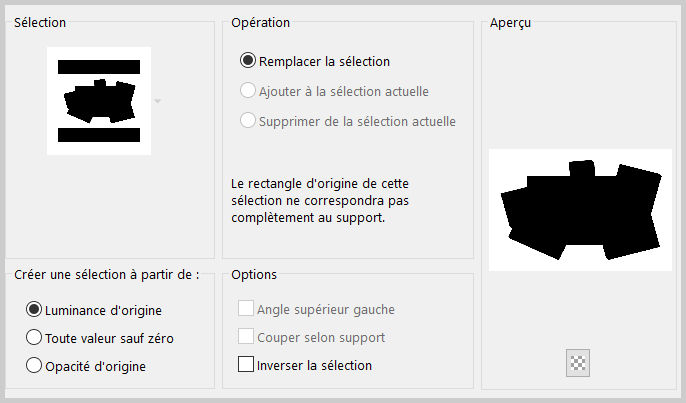
Edición_ Borrar
5.Fusionar con la capa de debajo.
Efectos_ Efectos 3D_ Sombra
0_0_100_40 negro
Selecciones_ Anular selección
6.Efectos_ Efectos de la imagen_ Desplazamiento
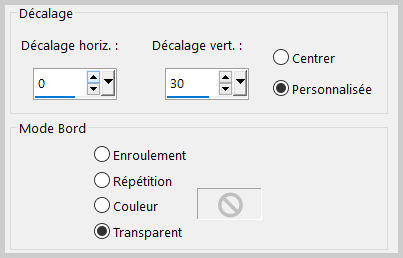
ETAPA 5 : el personaje
Activar el tube del personaje
Edición_ Copiar
Edición_Pegar como nueva capa
Si es necesario redimensionar
Colocar en su sitio
Efectos_ Efectos 3D_ Sombra
0_0_100_100 negro
ETAPA 6 : el marco
1.Capas_ Fusionar todo
Imagen_ Agregar bordes_ Simétrico_ 50 pixeles en un color vivo
Selecciones_ Seleccionar todo
Selecciones_ Modificar_ Contraer_ 50 pixels
Selecciones_ Invertir
Selecciones_ Modificar_ Contraer_ 5 pixels
Activar la imagen paisaje
Edición_ Copiar
Edición_ Pegar en la selección
2.Efectos_ Complementos_ Mura's Seamless_Checks with Graduation
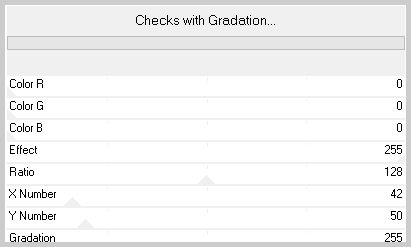
3.Efectos_ Complementos_ Mura's Seamless_Emboss
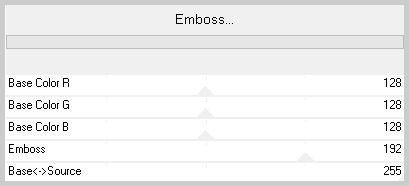
4.Selecciones_ Invertir
Efectos_ Efectos 3D_ Sombra 0_0_100_40 negro
Selecciones_ Anular selección
5. Añadir vuestra firma en nueva capa,
Capas_ Fusionar todo et Guardar en formato JPG
Gracias por haberlo hecho o interpretado
Este tutorial ha sido realizado por Vérone. Es una creación personal.
Cualquier parecido con otro no será más que coincidencia.
Prohibido su uso o divulgación sin el previo consentimiento de su autora
Concepción y realización © veroreves 2020

